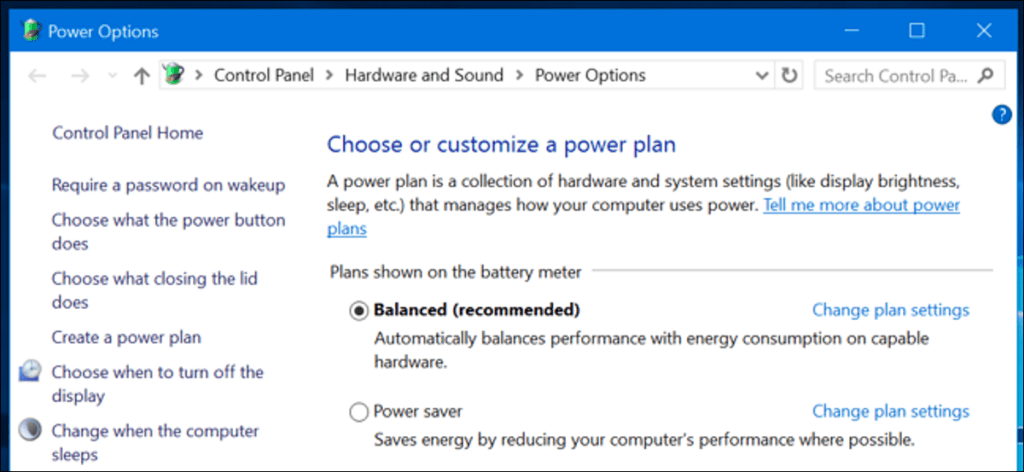Windows configura todas las PC en un plan de energía «equilibrado» de forma predeterminada. Pero también existen planes de “Ahorro de energía” y “Alto rendimiento”. Es posible que el fabricante de su PC incluso haya creado sus propios planes de energía. ¿Cuál es la diferencia entre todos ellos? ¿Debería molestarse en cambiar?
Cómo ver y cambiar su plan de dieta
Veamos qué tienes primero. Para ver sus planes de energía en Windows 10, haga clic con el botón derecho en el icono de la batería en la bandeja del sistema y seleccione «Opciones de energía».
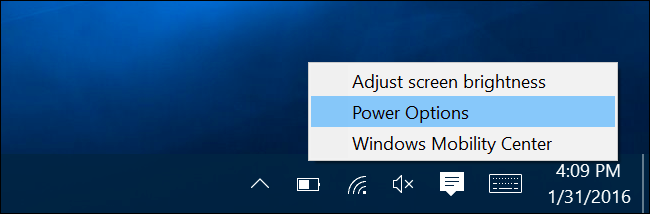
También se puede acceder a esta pantalla desde el Panel de control. Haga clic en la categoría «Hardware y sonido», luego seleccione «Opciones de energía».
Desde aquí puede seleccionar su plan de dieta preferido. «Equilibrado» y «Ahorro de energía» son los predeterminados, mientras que «Alto rendimiento» está oculto en «Mostrar planes adicionales» en la parte inferior. El fabricante de su PC también puede haber incluido sus propios planes de energía, y puede crear sus propios planes personalizados si lo desea.
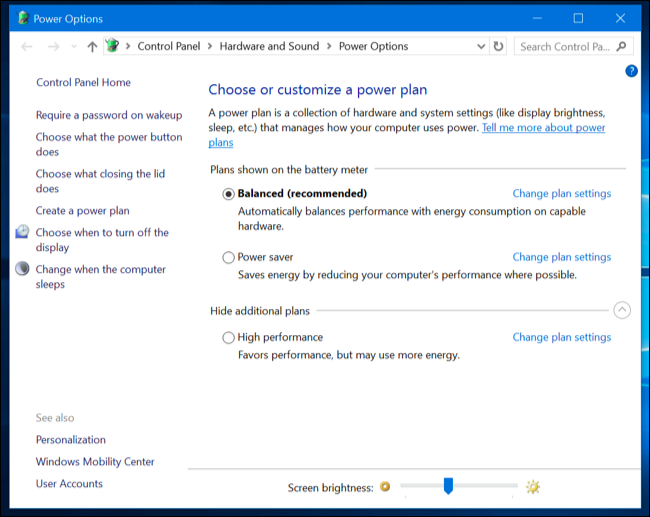
¿Cual es la diferencia?
Cada uno de estos planes de energía es en realidad solo un grupo diferente de configuraciones. En lugar de cambiar las configuraciones una a la vez, estos «planes» están diseñados para proporcionar una manera fácil de cambiar entre grupos de configuraciones comunes. Por ejemplo:
- Equilibrio: Balanced aumenta automáticamente la velocidad de su procesador cuando su computadora la necesita y la disminuye cuando no la necesita. Esta es la configuración predeterminada y debería estar bien la mayor parte del tiempo.
- Ahorrador de energía: Power Saver intenta ahorrar energía al reducir constantemente la velocidad del procesador y el brillo de la pantalla, entre otras configuraciones similares.
- Alto rendimiento: El modo de alto rendimiento no reduce la velocidad de su procesador cuando no está en uso, ejecutándolo a velocidades más altas la mayor parte del tiempo. También aumenta el brillo de la pantalla. Es posible que otros componentes, como su Wi-Fi o la unidad de disco, tampoco entren en el modo de ahorro de energía.
Pero no necesita depender de resúmenes de cómo funcionan los planes de dieta. Puedes ver exactamente lo que están haciendo aquí. En la ventana Opciones de energía, haga clic en «Cambiar la configuración del plan» junto a un plan, como el plan equilibrado, por ejemplo, y luego seleccione «Cambiar la configuración avanzada de energía». La lista desplegable en la parte superior de esta ventana le permite cambiar entre planes de energía, para que pueda ver exactamente qué configuraciones son diferentes entre planes.
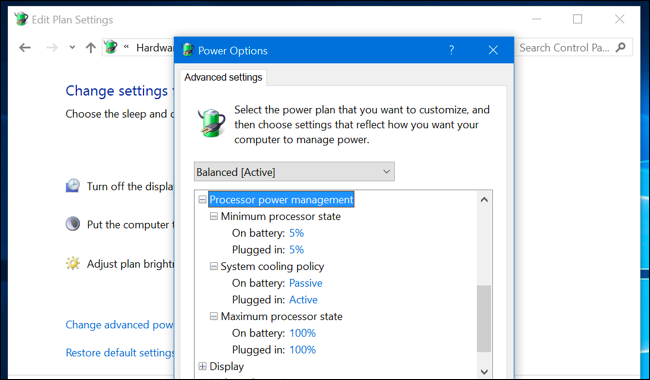
Pero, ¿debería molestarse en cambiar su plan de dieta?
Realmente no es necesario cambiar esta configuración. Equilibrado será un buen escenario para casi cualquier persona, casi todo el tiempo. Incluso cuando desee extender la vida útil de la batería de su computadora portátil, aún puede reducir manualmente el nivel de brillo de la pantalla. Siempre que no use software exigente en su computadora portátil, la mayoría de los procesadores modernos pasarán al modo de ahorro de energía de baja velocidad de todos modos. Y, cuando utiliza software exigente, Windows aumenta automáticamente la velocidad de su procesador. Así que incluso si planeas jugar a un juego de PC exigente, puedes dejar el plan de energía en «Balanceado» y simplemente ejecutar el juego, que utilizará toda la potencia de tu CPU.
Si tiene una computadora portátil, cada plan también usa configuraciones de batería diferentes a las que usa cuando se conecta a una toma de corriente. El plan de energía balanceado puede usar configuraciones más agresivas cuando su computadora está conectada a una toma de corriente, por ejemplo, haciendo funcionar los ventiladores a toda velocidad para enfriar el procesador. Si desea utilizar las opciones más agresivas y de alto rendimiento cuando está con energía de la batería, cambiar al modo de alto rendimiento puede ayudar un poco. Pero incluso eso normalmente no se notará.
En Windows 7 y 8, un clic izquierdo en el icono de la batería abre un menú que le permite elegir entre los modos «Equilibrado» y «Ahorro de energía». En Windows 10, haga clic en el icono de la batería para abrir las opciones de brillo y activar el modo «Ahorro de batería». El modo «Ahorro de batería» es un buen sustituto del plan de energía «Ahorro de energía», ya que reduce el brillo de la pantalla, un gran ajuste que ahorrará una gran cantidad de energía incluso en las PC modernas. También evitará que las aplicaciones de la Tienda Windows 10 se ejecuten en segundo plano, lo que solo ayudará si usa muchas de esas aplicaciones en lugar de las aplicaciones de escritorio tradicionales.
Lo mejor de todo es que Battery Saver se activa automáticamente cuando alcanza el 20% de duración de la batería de forma predeterminada, y puede ajustar ese umbral. Esto significa que el modo de ahorro de batería se puede activar automáticamente cuando lo necesite; no necesitará cambiar su plan de energía manualmente.

Windows 10 oculta los planes de energía en el Panel de control porque no debería necesitar cambiarlos. De hecho, las PC modernas que utilizan «InstantGo“- una tecnología que permite que las PC duerman como un teléfono inteligente o una tableta, descarguen datos en segundo plano y se activen instantáneamente – solo tienen el plan» Balanceado «por defecto. No existe un plan de “ahorro de energía” o de “alto rendimiento”, aunque puede cambiar la configuración del plan o crear su propio plan. Microsoft no quiere que se preocupe por los planes de energía en las PC con hardware moderno.
En lugar de cambiar su plan, configure uno como desee
Si bien no hay razón para preocuparse por cambiar manualmente entre planes de alimentación durante el día, los planes de alimentación siguen siendo útiles. Las configuraciones como el brillo de la pantalla, cuándo se apaga la pantalla y cuándo se suspende la PC están vinculadas a los planes de energía.
Para ajustar la configuración de un plan de energía, debe ir a la pantalla Opciones de energía en el Panel de control y hacer clic en «Cambiar la configuración del plan». A continuación, puede ajustar los distintos ajustes de brillo, visualización y espera de la pantalla como desee. Hay diferentes opciones cuando está conectado a una toma de corriente y cuando está usando la batería.
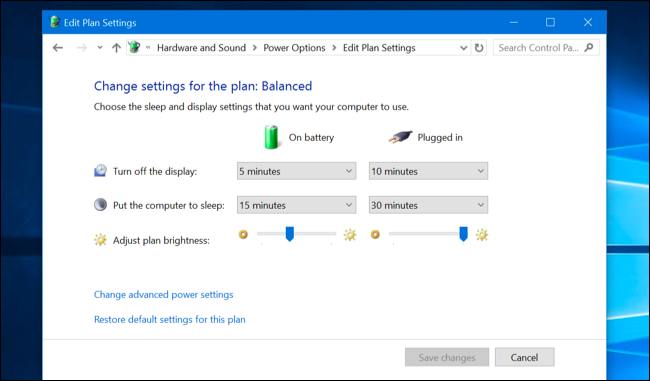
La configuración de energía avanzada que puede configurar aquí también está vinculada a un plan de energía. Encontrará opciones básicas como lo que sucede cuando presiona el botón de encendido en su computadora, y otras opciones más avanzadas, como si los temporizadores de activación pueden despertar su PC del modo de suspensión. También puede controlar qué tan agresivo es Windows al suspender unidades de disco, dispositivos USB y su hardware Wi-Fi. Esto hace que estos componentes consuman mucha menos energía cuando Windows no los usa activamente.
Algunas de las configuraciones aquí también pueden ser útiles para solucionar problemas. Si su conexión Wi-Fi se interrumpe con frecuencia, puede cambiar la opción «Modo de ahorro de energía» en «Configuración del adaptador inalámbrico» y evitar que se suspenda para ahorrar energía. Potencialmente, puede reparar un dispositivo USB defectuoso si también deshabilita la configuración de ahorro de energía del USB aquí.
Por lo tanto, incluso si desea ajustar la configuración del plan de dieta equilibrada, no debería necesitar cambiar entre planes de dieta.
Incluso en una PC para juegos, no es necesario activar el plan de energía de «Alto rendimiento». No hará que su CPU sea más rápida. Su procesador acelera automáticamente a la velocidad máxima cuando está jugando un juego exigente. High Performance puede simplemente hacer funcionar su procesador a una velocidad de reloj más alta durante un período de tiempo más largo, lo que generaría más calor y ruido.
Para casi todo el mundo, el mejor consejo es olvidar que existen planes de dieta. Cíñete al plan Equilibrado y no te preocupes.